Оперативная память является одним из важных компонентов каждого компьютера, и знание ее типа может быть полезным при выборе нового модуля для улучшения производительности системы. Но как же узнать, какая именно память установлена в вашем компьютере?
Существует несколько способов, чтобы определить тип оперативной памяти вашего компьютера. Один из самых простых и доступных способов - это использовать программное обеспечение, которое сможет предоставить вам нужную информацию. Компании-производители операционных систем, такие как Microsoft или Apple, предоставляют такие программы бесплатно для пользователей своих продуктов.
Другой способ - проверить физические модули памяти, установленные в вашей системе. Для этого вам необходимо открыть корпус компьютера и обратить внимание на эти модули. Они обычно располагаются на материнской плате и выглядят как небольшие пластины, закрепленные в слотах. На этих модулях обычно указывается тип и объем памяти.
Безусловно, знание типа оперативной памяти является важной информацией, которая поможет вам принять правильное решение при выборе нового модуля памяти для вашего компьютера. Будьте внимательны и проведите небольшое исследование, чтобы узнать, какая память установлена у вас в системе.
Как определить тип оперативной памяти компьютера: простая инструкция

- Воспользоваться специальными программами. Существуют программы, которые автоматически сканируют компьютер и выдают детальную информацию о его компонентах. Примеры таких программ: CPU-Z, Speccy, AIDA64. Скачайте одну из этих программ, запустите ее и найдите раздел, отображающий информацию о ОЗУ. В этом разделе вы обнаружите информацию о типе, объеме, тактовой частоте и других характеристиках вашей оперативной памяти.
- Осмотреть саму оперативную память. Если вы хотите узнать тип оперативной памяти без использования программ, можно осмотреть модули ОЗУ внутри корпуса компьютера. Снимите крышку компьютера, обнаружьте слоты оперативной памяти и выньте один из модулей. На печатной плате модуля, обычно, показан тип и характеристики ОЗУ, например, DDR4 или DDR3. Запомните или сфотографируйте эту информацию, чтобы использовать ее при покупке новых модулей.
- Проверить в документации или на официальном сайте производителя компьютера. Если ваш компьютер предустановленный или брендовый, то в его документации или на официальном сайте производителя может быть указан тип и характеристики оперативной памяти. Используйте эту информацию для покупки новых модулей, если они требуются.
Узнав тип оперативной памяти вашего компьютера, вы сможете сделать правильный выбор при ее замене или обновлении. Пользуйтесь нашими советами и оставайтесь в курсе последних технологий!
Как узнать тип оперативной памяти по модели компьютера
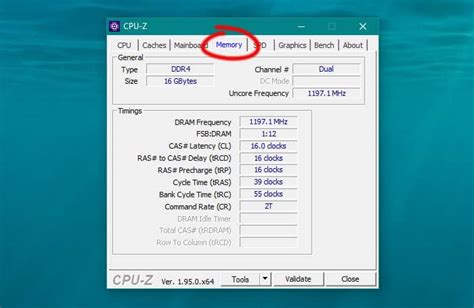
Чтобы узнать модель компьютера, вы можете:
- Посмотреть на корпус компьютера. На нем часто есть наклейка или метка с указанием модели.
- Зайти в "Панель управления" и выбрать "Система". В открывшемся окне найдите раздел "Информация о компьютере" или "Сведения о системе". Там будет указана модель вашего компьютера.
- Нажать на клавиатуре сочетание клавиш "Win + R", чтобы открыть "Выполнить". Введите команду "dxdiag" и нажмите "ОК". В новом окне откройте вкладку "Система" и найдите поле "Имя системной платы". В нем будет указана модель компьютера.
После того, как вы узнали модель компьютера, остается только найти информацию о типе оперативной памяти, которую он поддерживает.
Чтобы найти эту информацию, вы можете посетить официальный сайт производителя компьютера или найти руководство пользователя. В разделе "Технические характеристики" или "Спецификации" должна быть указана информация о типе оперативной памяти.
Также вы можете воспользоваться поисковой системой, чтобы найти спецификации модели компьютера. Просто введите модель компьютера в поисковой строке, добавив слова "спецификация" или "технические характеристики".
Не забудьте учитывать, что тип оперативной памяти может меняться в зависимости от конкретной модификации компьютера, поэтому удостоверьтесь, что вы найдете информацию о нужной вам модели.
Как определить тип оперативной памяти с помощью BIOS

Для начала, нужно запустить компьютер и зайти в BIOS. Обычно, чтобы попасть в BIOS, нужно нажать определенную клавишу (например, Del или F2) во время загрузки компьютера. Разные производители используют разные клавиши, поэтому лучше ознакомиться с инструкцией к компьютеру или ноутбуку.
После входа в BIOS, нужно найти раздел, отвечающий за информацию об установленной оперативной памяти. Этот раздел может называться Memory, System Information или что-то подобное. Обычно, в этом разделе можно найти информацию о типе памяти, ее объеме, тактовой частоте и прочих параметрах.
Информация о типе памяти может быть представлена в разных форматах. Например, вы можете увидеть строку вида DDR4-2400 или PC3-12800. Здесь DDR4 и PC3 обозначают тип памяти, а 2400 и 12800 – это тактовая частота. Также, возможно, в BIOS будет указано максимальное количество оперативной памяти, которое поддерживает ваша система.
После получения информации о типе памяти, можно использовать ее для выбора совместимых модулей при покупке новой оперативной памяти или обновлении существующей.
Важно: В некоторых случаях, особенно на ноутбуках или компьютерах с предустановленной операционной системой, доступ к BIOS может быть ограничен. В таких случаях, возможно, будет необходимо обратиться к документации производителя или коснуться подходящих настроек в операционной системе.
Как узнать тип оперативной памяти через операционную систему
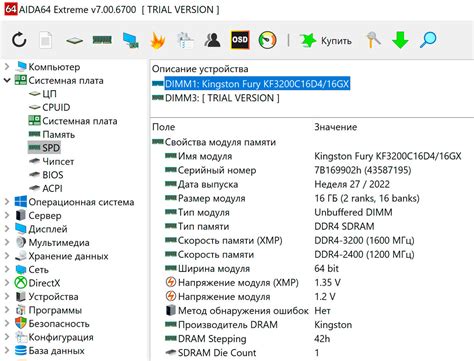
Операционная система предоставляет несколько способов для определения типа оперативной памяти компьютера. Вот самые популярные из них:
Использование программы для системной информации
Существуют различные программы, которые могут отобразить детальную информацию об аппаратном обеспечении компьютера, включая тип оперативной памяти. Примером такой программы может быть CPU-Z или Speccy. После установки программы вы сможете увидеть тип оперативной памяти в разделе "Memory" или "RAM".
Использование командной строки
В операционной системе Windows вы можете открыть командную строку, введя "cmd" в строке поиска и нажав на приложение "Command Prompt". Затем введите команду "wmic memorychip get manufacturer, partnumber, speed" и нажмите Enter. В результате вы увидите информацию о производителе, номере модели и скорости оперативной памяти.
В операционной системе macOS можно открыть Терминал и ввести команду "system_profiler SPHardwareDataType". В результате вы увидите информацию о типе оперативной памяти под заголовком "Memory".
В операционной системе Linux можно открыть терминал и ввести команду "sudo lshw -C memory". В результате вы увидите подробную информацию о типе оперативной памяти.
Просмотр через утилиту "Системная информация"
В операционной системе Windows можно открыть "Системную информацию", нажав сочетание клавиш Win+R, введя "msinfo32" и нажав Enter. В появившемся окне "Системная информация" перейдите к разделу "Компоненты" > "Память", где вы сможете увидеть тип оперативной памяти.
Теперь, с помощью этих методов, вы сможете узнать тип оперативной памяти компьютера, работая с несколькими платформами и операционными системами.